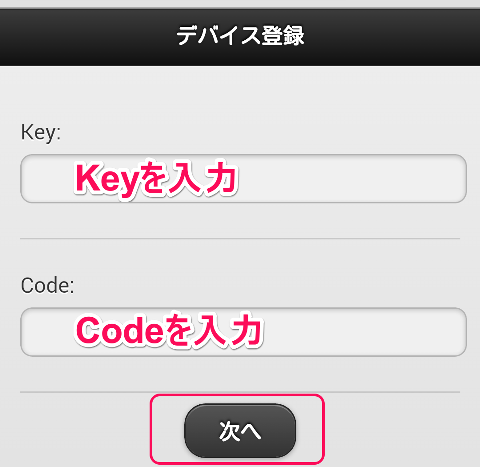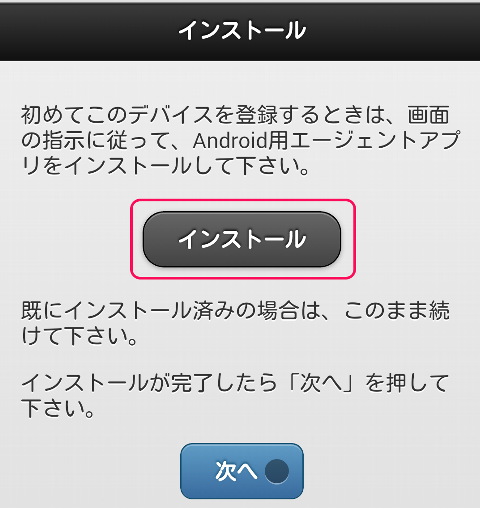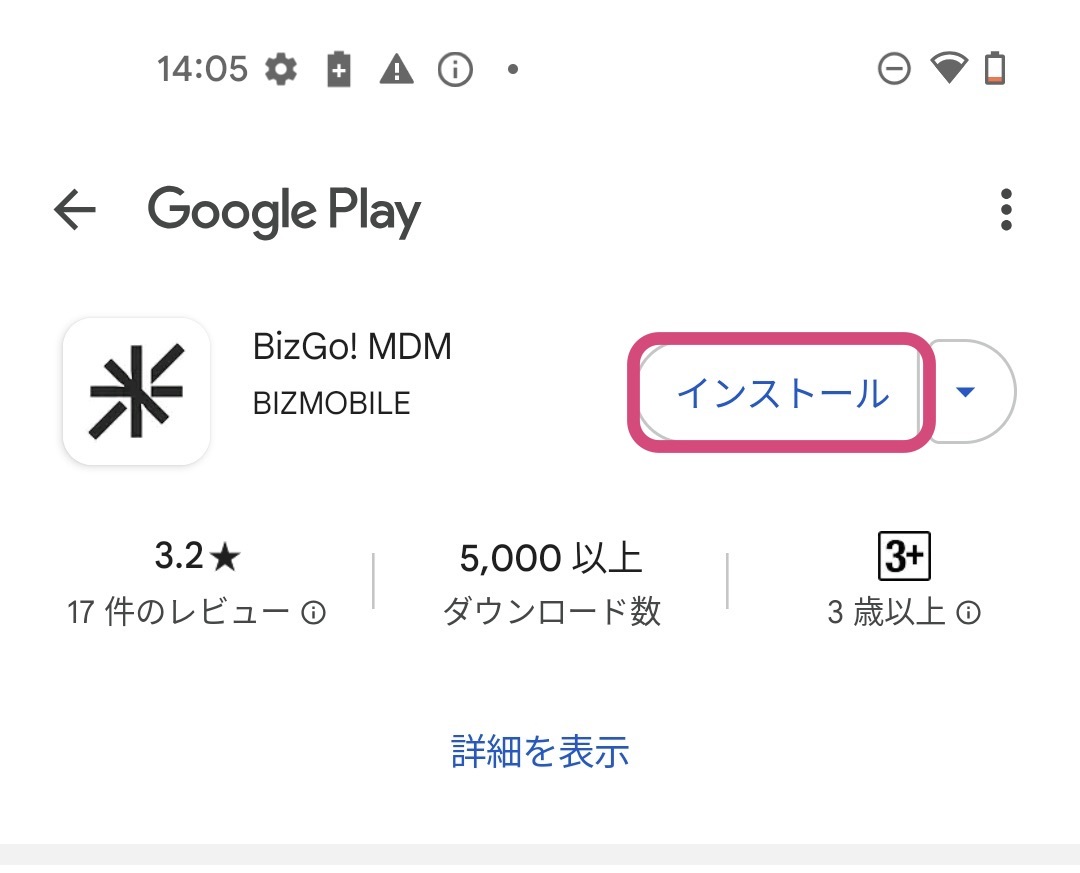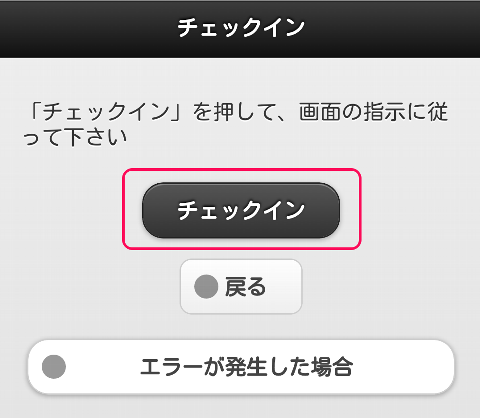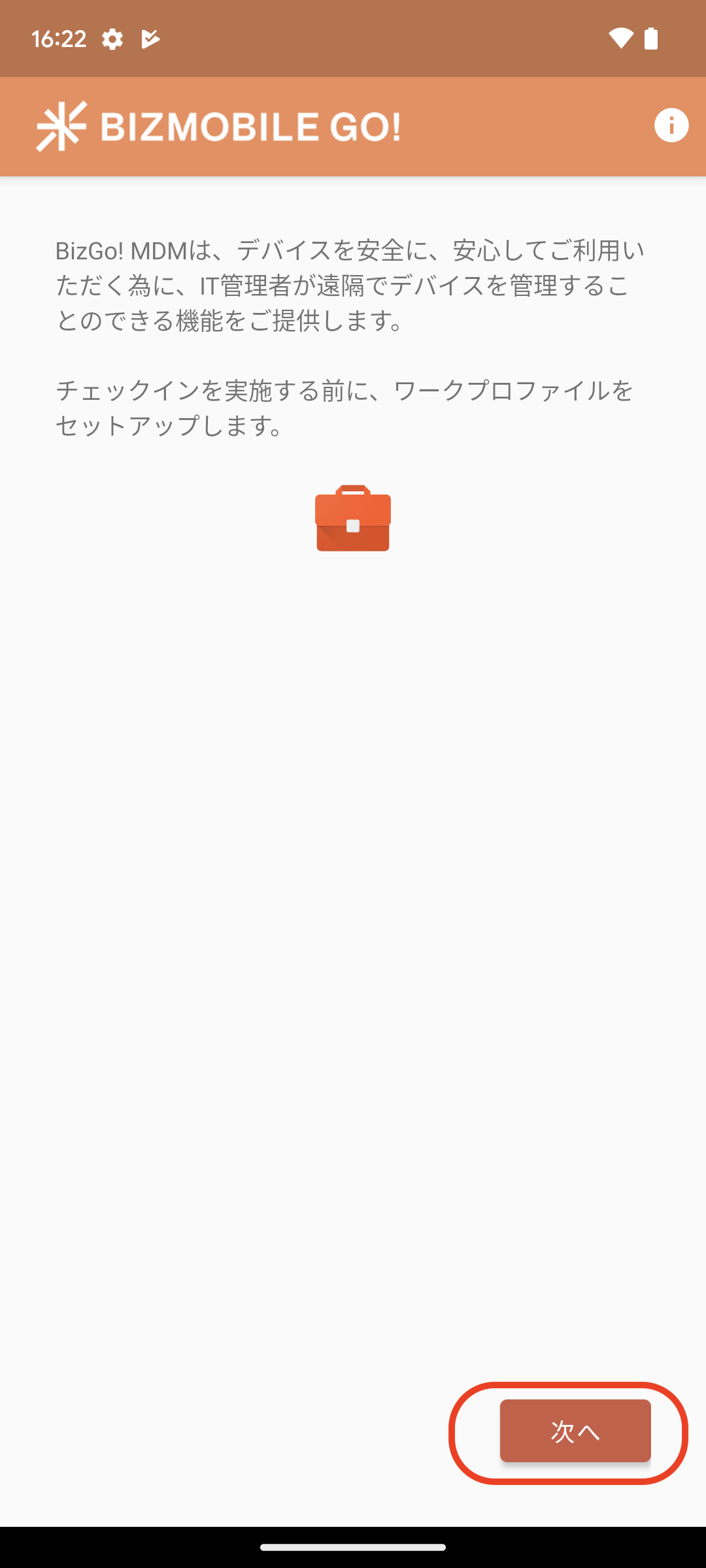ワークプロファイル設定とチェックイン
Android 5.0-
ワークプロファイルは、管理デバイス内の領域を個人データ・設定を「ユーザプロファイル」、仕事用データ・設定を「ワークプロファイル」に分離する機能です。
Androidデバイス内に、管理者から配付された仕事用のアプリケーショングループが表示されます。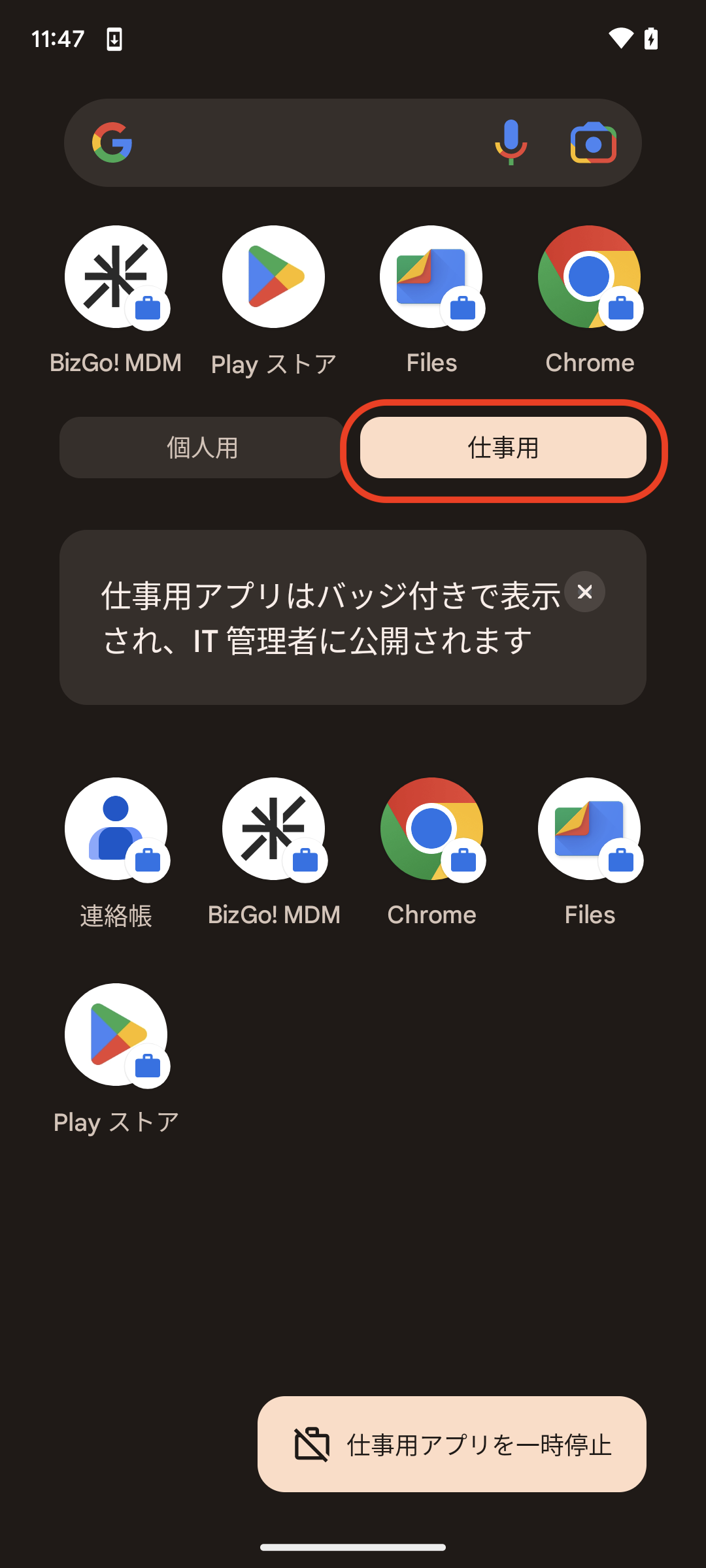

管理者は、仕事用のアプリケーションのみ管理可能で、ワークプロファイル内のアプリケーションにのみ機能制限を与えたり、管理デバイスを紛失した際等には、ワークプロファイル内のアプリケーションやデータのみを消去することが可能です。 仕事用のアプリケーションにはカバンアイコンが付きます。同一アプリケーションを、仕事用と個人用の独立した2つのアプリケーションとして使い分けることも可能です。
BizMobile Go! では、この「ワークプロファイル」を利用することによって、BYOD(Bring Your Own Device: 私用端末の業務活用)導入時に公私分離したデバイス管理が可能です。ワークプロファイルを利用する場合には、チェックインの際にデバイス側でワークプロファイルの設定をする必要があります。
メモ
チェックインは標準ブラウザのChromeで行ってください。Chrome以外ではチェックインできないことがあります。(標準ブラウザは機種ごとに異なる場合がありますので、デバイスの取扱説明書等でご確認ください)
メモ
デバイス側で「BizGo!MDMの実行にはGooglePlay開発者サービスの更新が必要です。」となる場合は、デバイスから「GooglePlay開発者サービス」の更新を行ってください。
ワークプロファイル設定手順
画面は、Nexus 5Xの例です。
機種やOS、エージェントアプリのバージョンにより、表示が異なる場合があります。
|
|
|
|
|
|
|
|
|
|
|
|
|
|
|
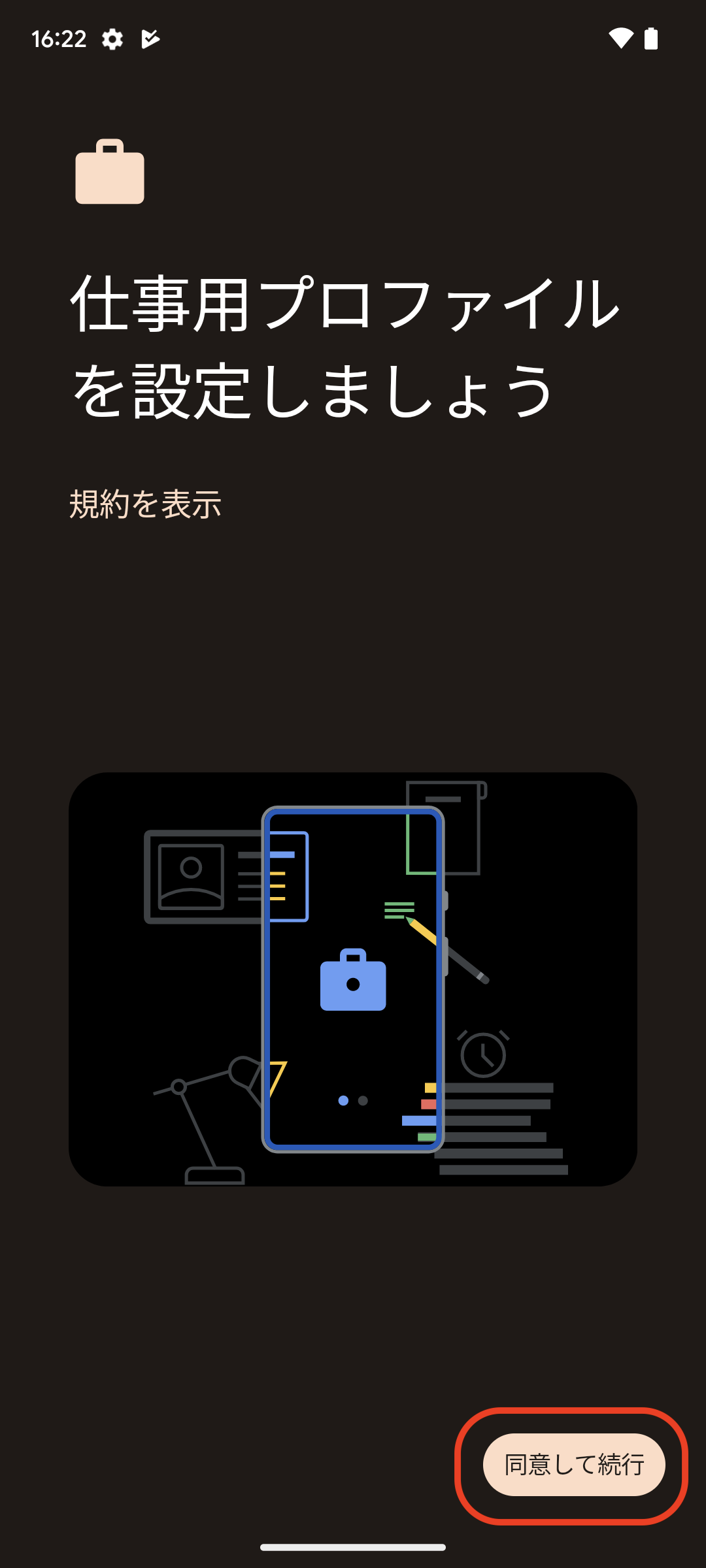
|
|
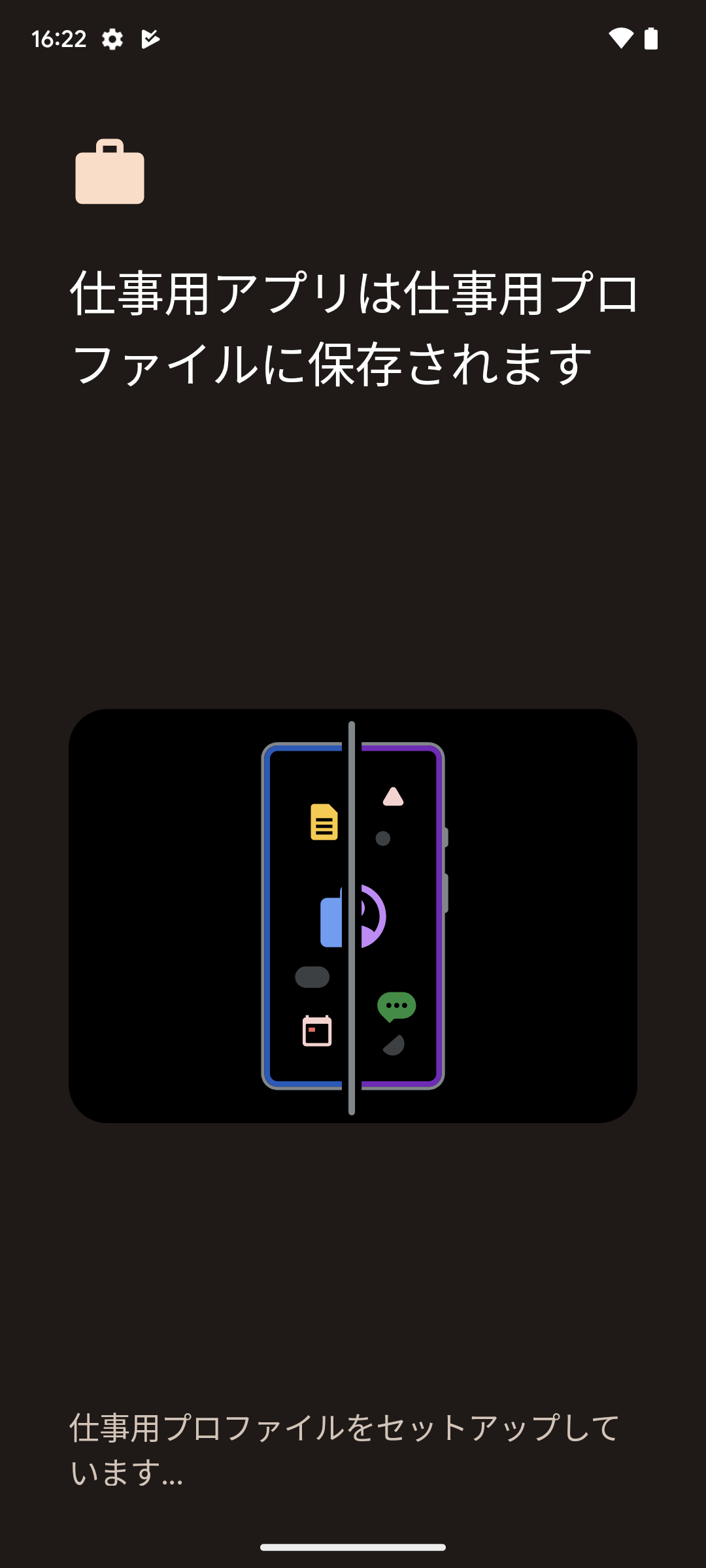
|
|
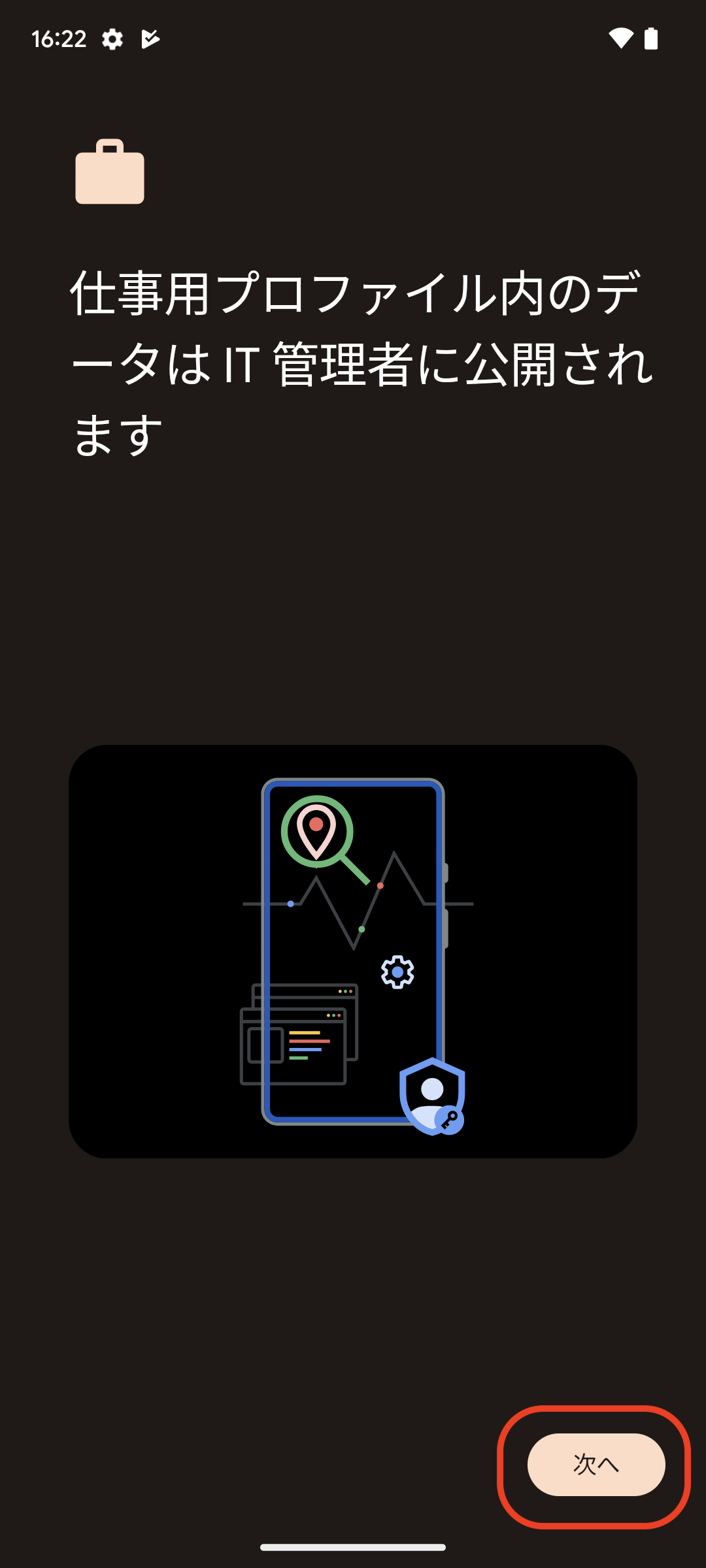
|
|
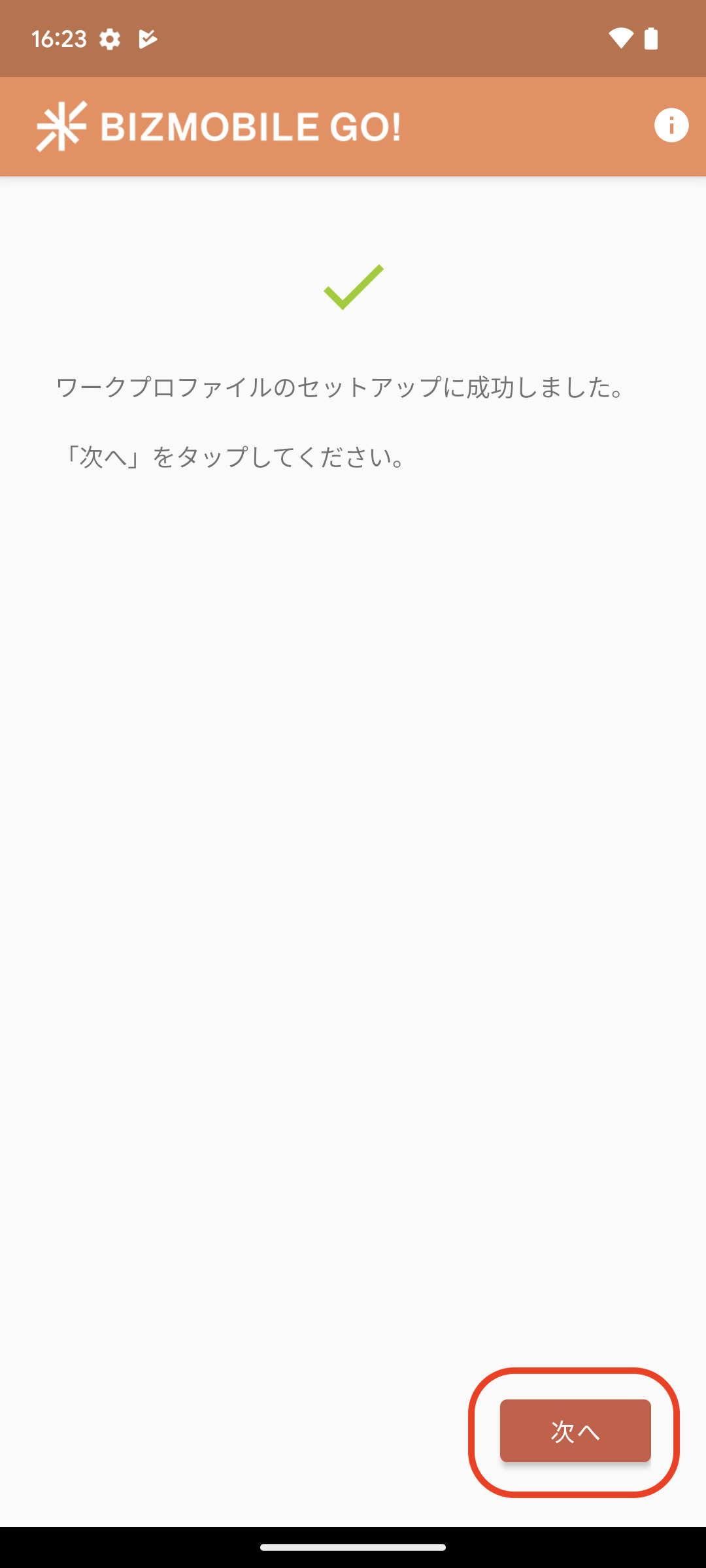
|
|

|
|
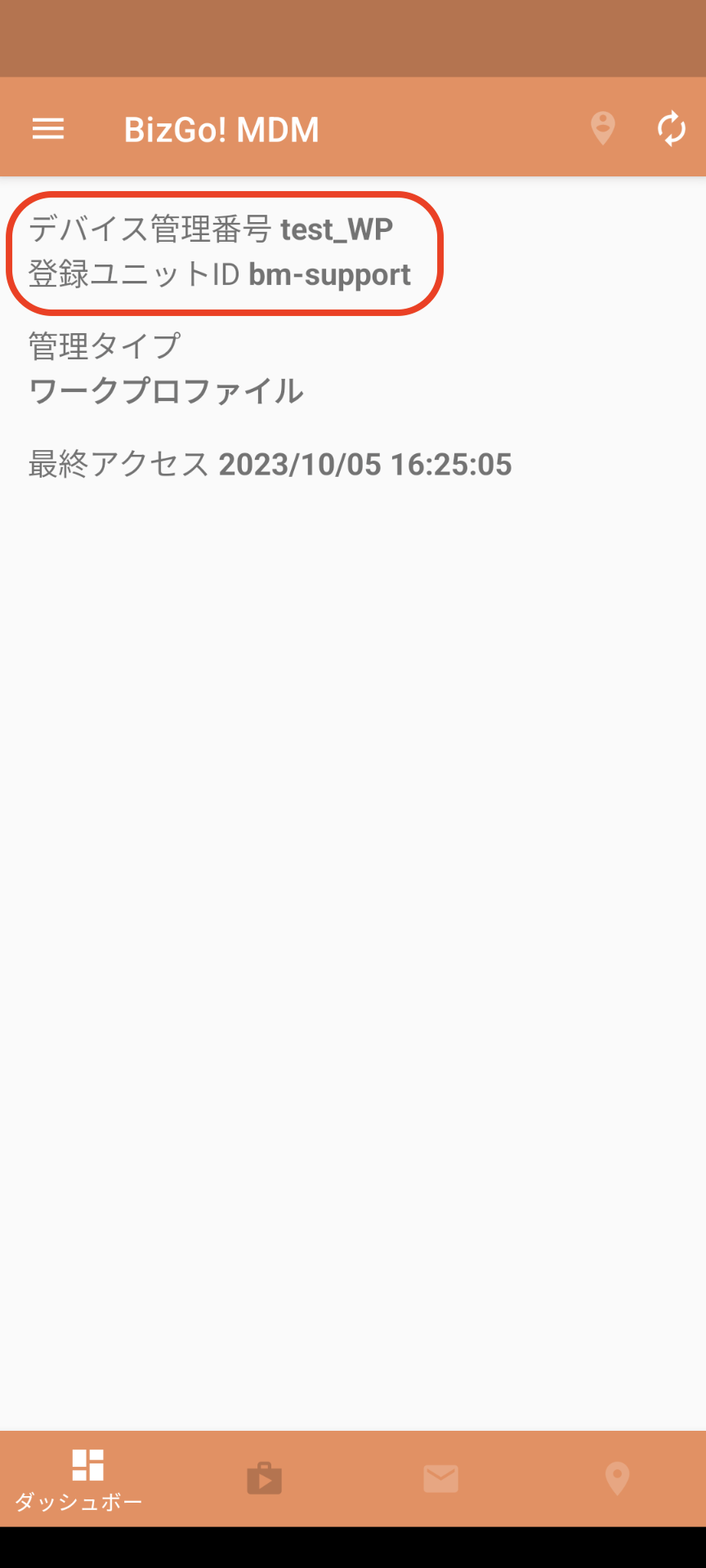
|
|

|
|
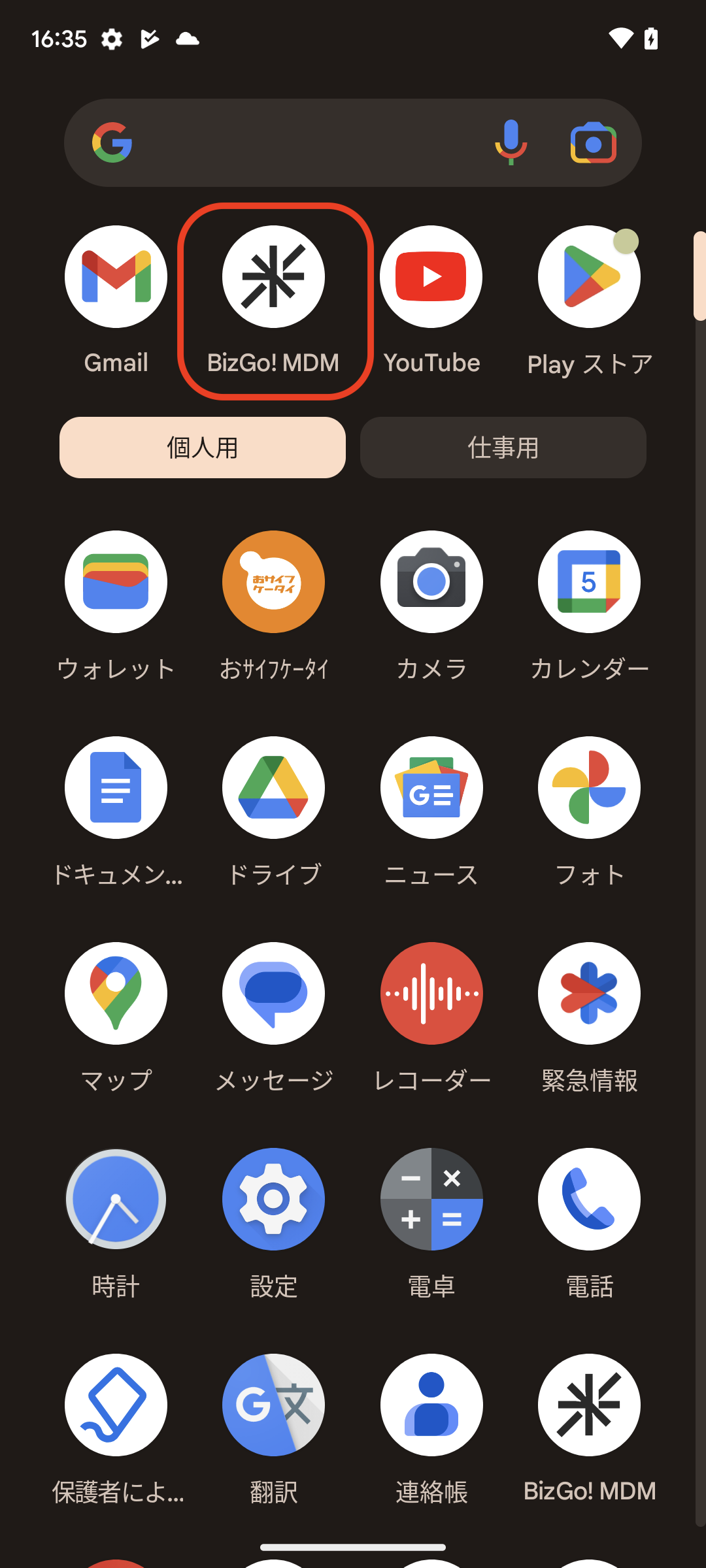
|
|
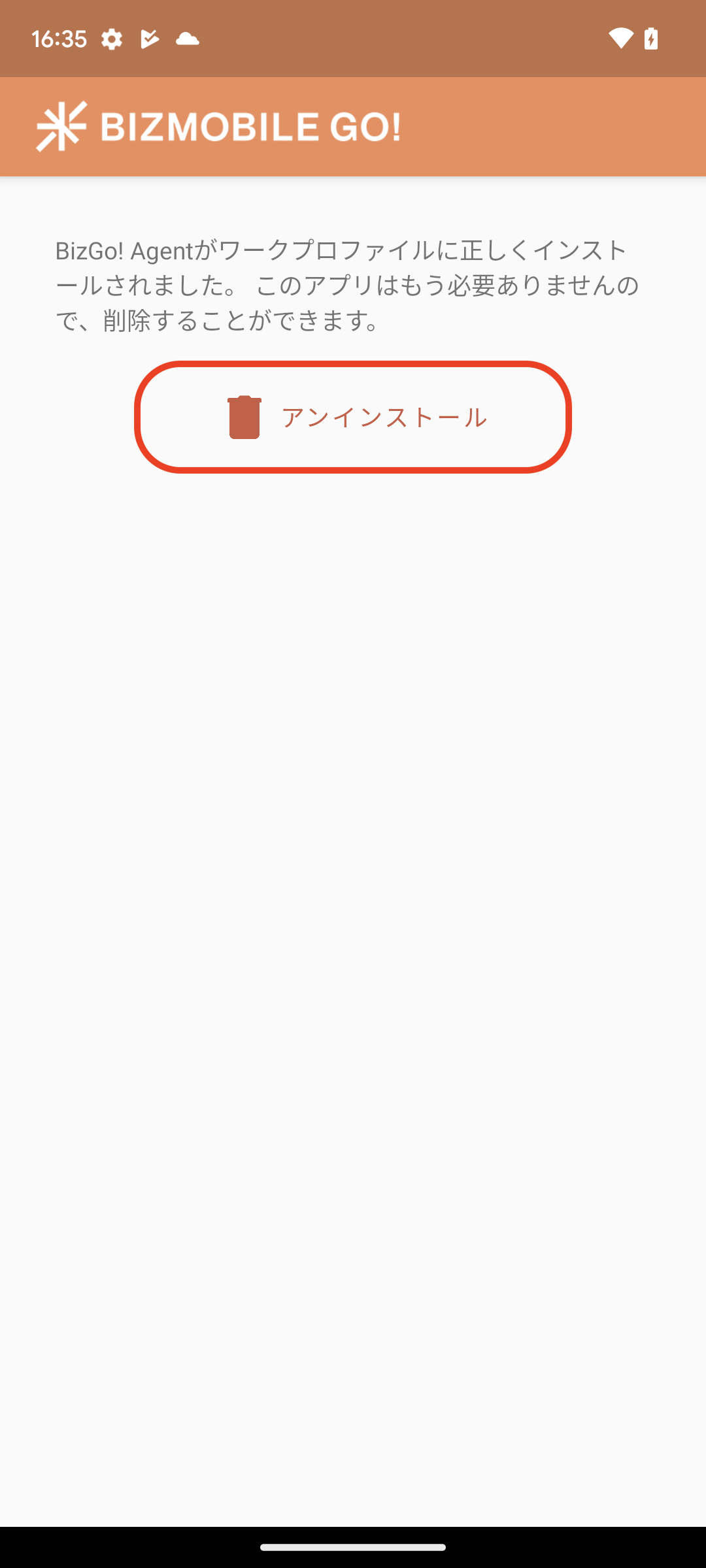
|
|
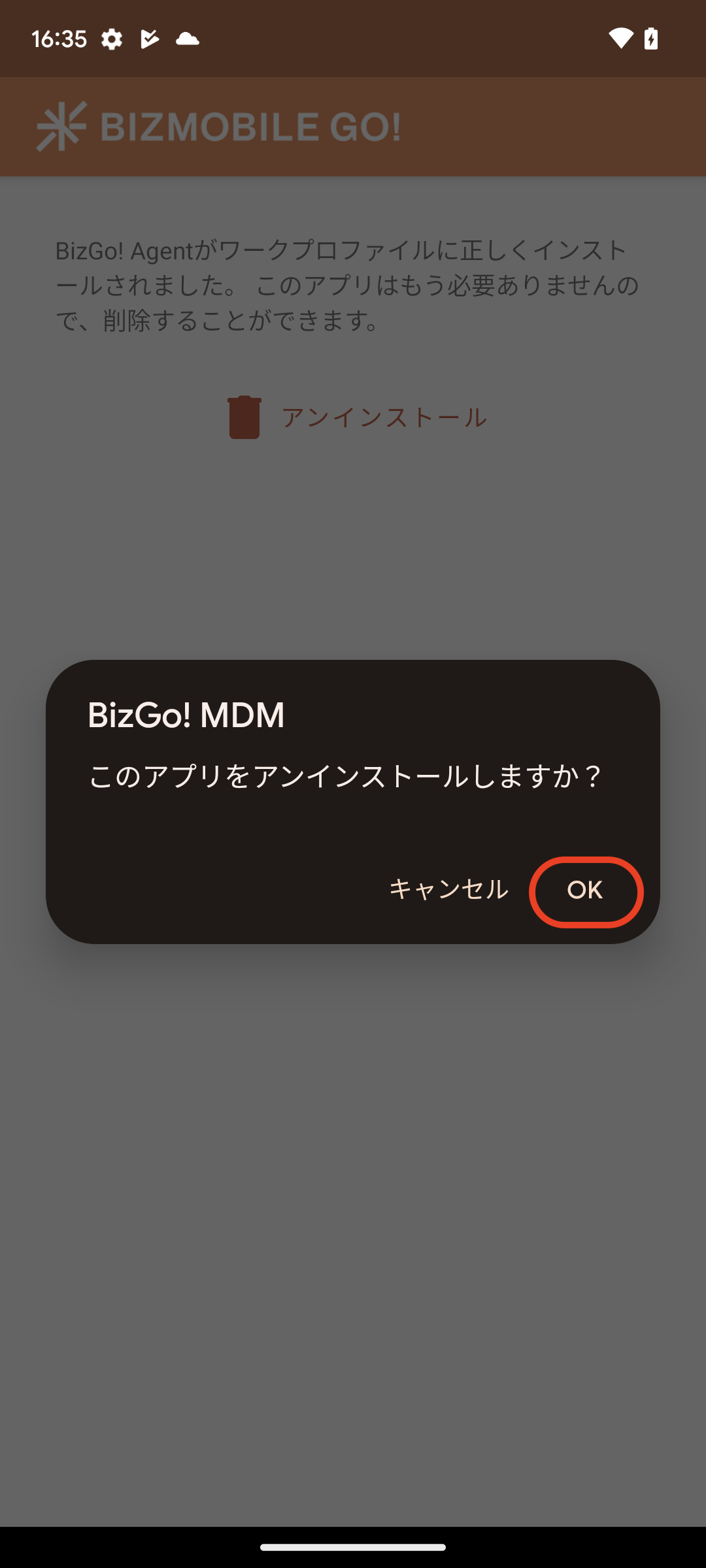
|
|
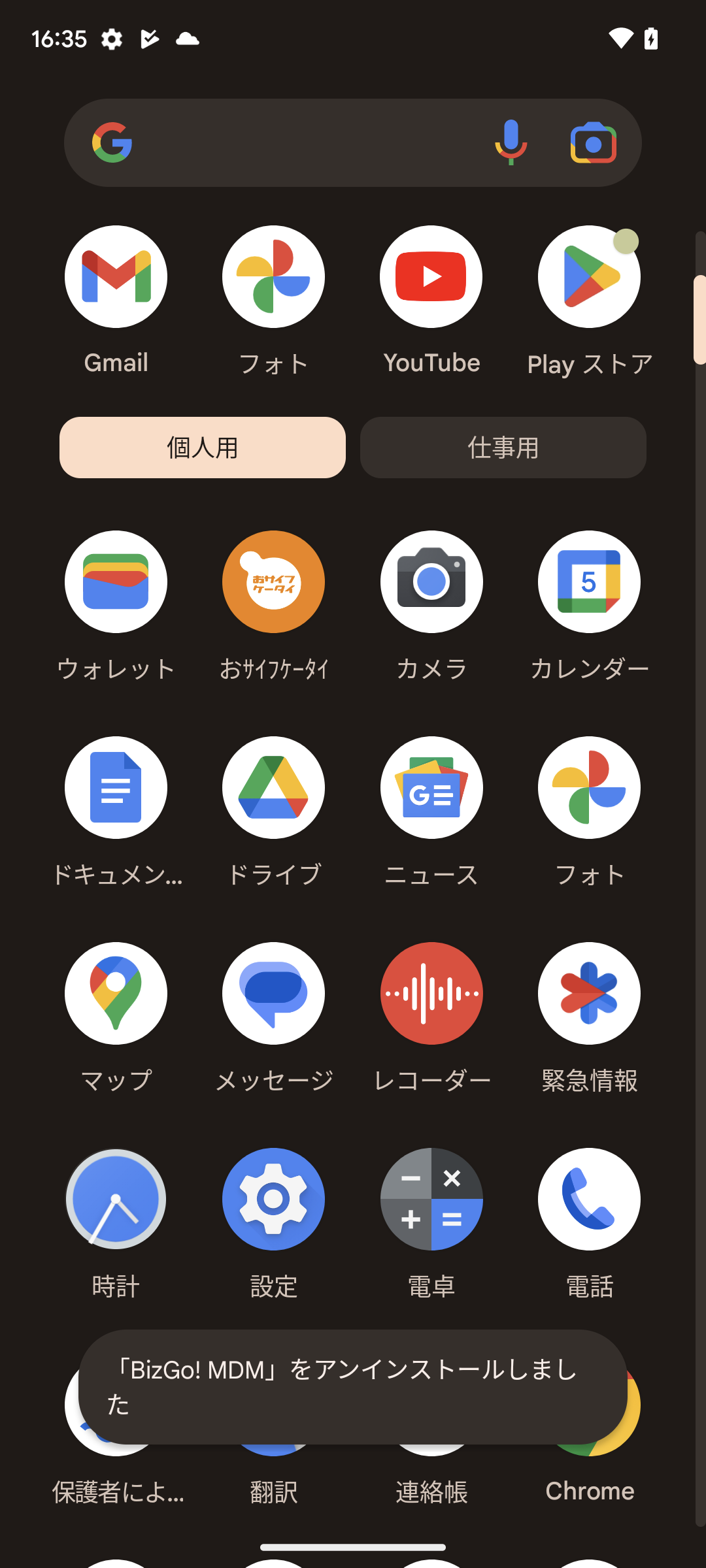
|
メモ
キッティング環境のネットワーク条件によっては、テンプレートに登録されたプロファイルやアプリなどがデバイスに全てインストールされるまでに時間がかかることがあります。
メモ
Google Workspaceアカウントでのデバイスへのサインインは、チェックイン完了から5分以上時間を空けて行なってください。
(Google Workspaceのアカウントを使用してEMM設定を行なっている場合、デバイスへのサインインはチェックイン完了後の最初のEMM同期の完了後に行う必要があります)